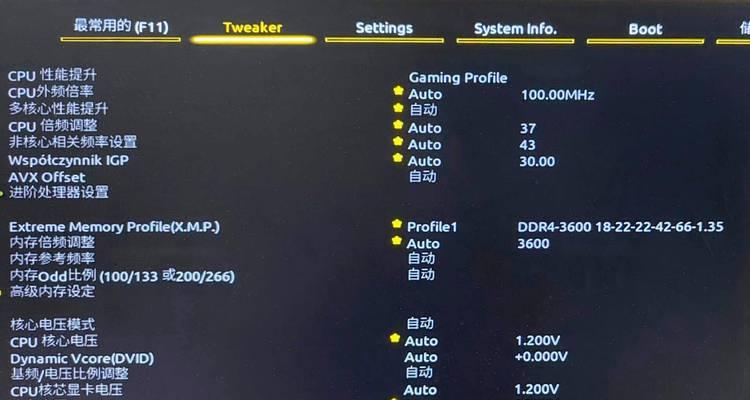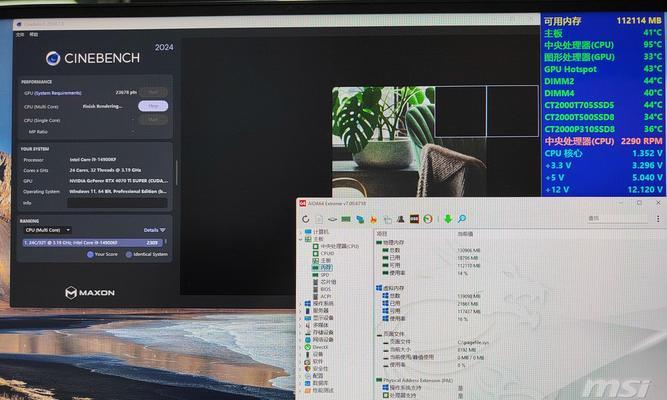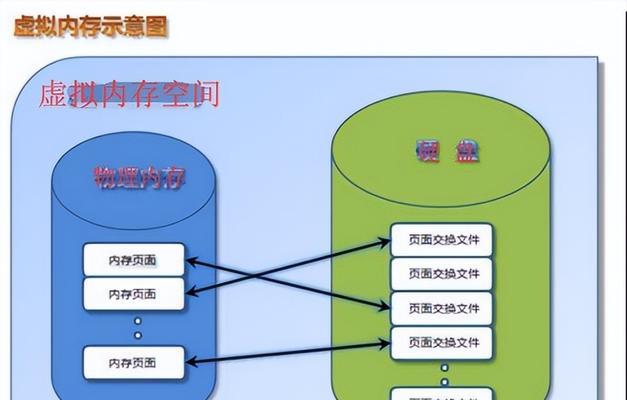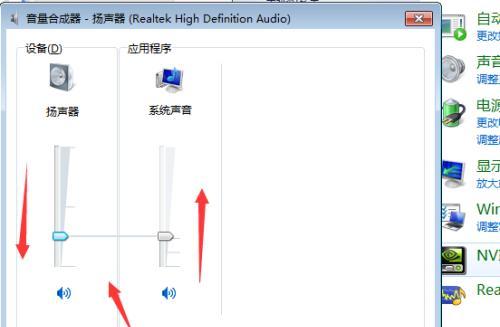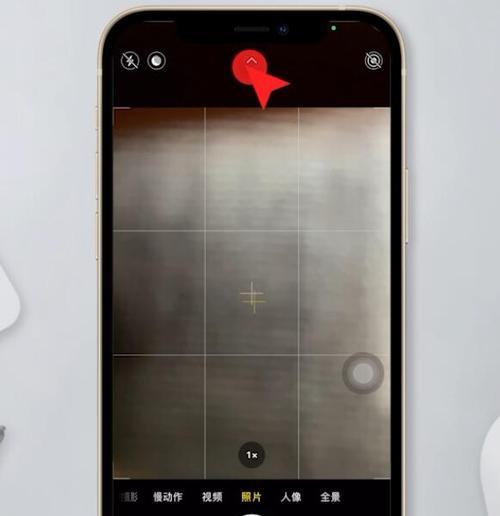电脑内存卡格式化步骤是什么?格式化过程中需要注意什么?
随着数据存储需求的不断增加,内存卡成为了用户常用的数据转移工具。内存卡在使用过程中可能会遇到读取错误或存储空间不足等问题,这时就需要进行格式化操作。然而,格式化并不仅仅是简单的点击操作,它涉及到数据安全和存储设备的健康状况。本文将详细介绍电脑内存卡格式化的步骤,并指出在格式化过程中需要注意的关键事项。
一、什么是内存卡及其格式化原因
内存卡,通常指的是SD卡、microSD卡等小型可移动存储介质。这些卡片常用于数码相机、智能手机、平板电脑等设备。格式化内存卡可以将其恢复到出厂状态,删除所有数据,修复某些错误,并为新的文件腾出空间。
格式化内存卡的常见原因包括以下几点:
1.内存卡出现读取错误。
2.需要转换存储类型,如从FAT32转换为exFAT。
3.数据需要被彻底清除。
4.内存卡需要修复文件系统错误。

二、格式化前的准备工作
在格式化内存卡之前,重要的是先确保已经做好数据备份。一旦格式化完成,卡内的所有数据将被永久性删除,不可恢复。以下是格式化前需要执行的步骤:
1.将内存卡从设备中取出。
2.使用读卡器将内存卡连接到电脑。
3.备份内存卡上的重要数据至电脑或其他存储设备。
4.确保电脑上运行的是最新版本的杀毒软件,以免感染病毒。

三、内存卡格式化步骤详细指导
(1)连接内存卡至电脑
确保内存卡已经正确插入读卡器中,然后将读卡器连接到电脑的USB端口。
(2)打开文件资源管理器
在Windows操作系统中,通常可以通过点击"我的电脑"或"此电脑"图标,找到读卡器的图标。在Mac系统中,则是通过桌面上的"Finder"图标。
(3)访问内存卡内容
点击读卡器图标,打开内存卡内容界面。
(4)开始格式化过程
右键点击内存卡图标,选择"格式化"选项,并将弹出窗口中的文件系统设置为需要的类型(如FAT32,exFAT等)。
(5)确认格式化_attributes_
在弹出的确认窗口中检查设置,然后点击"开始"按钮开始格式化过程。如果系统提示内存卡正在使用或无法格式化,请确保电脑没有正在使用卡上任何内容的应用程序,并尝试再次格式化。
(6)完成格式化
待格式化成功完成后,将出现提示。此时,内存卡已经格式化完毕,可以进行正常使用。
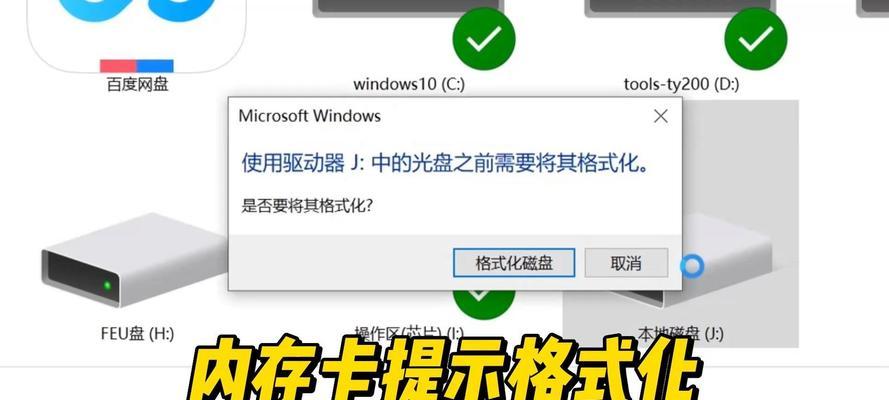
四、格式化过程中的注意事项
内存卡格式化过程中,以下几点至关重要:
1.存储类型选择:FAT32与exFAT的选择取决于内存卡的大小及用途。exFAT支持更大的文件大小和更大的存储空间,但对于老设备可能不兼容。
2.数据备份:格式化会永久删除卡内所有数据,切记做好数据备份工作。
3.杀毒检查:格式化前确保电脑上无病毒,避免数据恢复后再次受到感染。
4.格式化时机:尽量避免在电量不足时进行格式化操作,以防突然断电导致数据损坏。
5.检查硬件兼容性:格式化完成后,确认内存卡能在你的设备上正常工作。
五、常见问题与解决方案
(1)为什么格式化之后,内存卡容量显示不正确?
若内存卡格式化后容量显示不正确,可能是由于分区表未正确设置导致。建议使用专业的磁盘管理工具重新分区和格式化。
(2)格式化内存卡后,还能恢复误删的数据吗?
格式化之后,数据被标记为可写入新数据,原始数据需要通过数据恢复软件尽快处理,否则极易被覆盖。
(3)如何判断内存卡是否真的格式化成功?
格式化成功后,通常电脑上会显示内存卡为一个空的存储设备,可以进行读写操作。
结语
本文通过清晰的步骤指导和细致的操作注意事项,为用户提供了内存卡格式化的全过程和相关知识。请确保在格式化前备份好所有重要数据,并按照上述方法操作,以保证内存卡的安全和数据的完整性。我们希望这能帮助您更好地管理和维护您的存储设备。
版权声明:本文内容由互联网用户自发贡献,该文观点仅代表作者本人。本站仅提供信息存储空间服务,不拥有所有权,不承担相关法律责任。如发现本站有涉嫌抄袭侵权/违法违规的内容, 请发送邮件至 3561739510@qq.com 举报,一经查实,本站将立刻删除。
- 上一篇: 投影仪安装架的正确安装方法是什么?
- 下一篇: 投影仪的页面一直闪烁什么原因?如何解决?
- 站长推荐
- 热门tag
- 标签列表
- 友情链接